Cómo utilizar el visualizador de iTunes
Por ahora, usted sabe que iTunes es una fiesta para los oídos, pero ¿sabía usted que el Snow Leopard iTunes Visualizer le proporciona ojos dulces también? Con sólo un clic o dos, Snow Leopard permite ver gráficos alucinantes que se extienden, mover, y pulsar con su música.
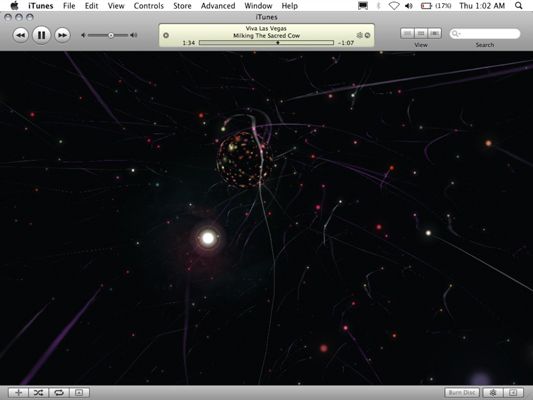
Para comenzar a ver imágenes de iTunes,
Elija Ver Espectáculo Visualizer (o pulse Comando + T).
Inmediatamente, la mayor parte de la interfaz de iTunes desaparece y comienza mostrando lava maravilloso animaciones al estilo de la lámpara (como, descarada, hombre).
También puede cambiar el tamaño de visualización de las imágenes de iTunes en el menú Ver.
Desde la opción de menú Ver, elija Pantalla completa (o pulse Comando + F). Para salir del modo de pantalla completa, haga clic en el ratón o pulse Esc.
Para detener los efectos visuales, seleccione Ver-Ocultar Visualizer (o pulse Comando + T de nuevo).
El habitual cara de aluminio soleada de iTunes vuelve.
Todavía se puede controlar iTunes con el teclado, mientras que las imágenes están zumbando alrededor de su pantalla.
La iTunes Visualizer tiene muchas características ocultas. Mientras ve el visualizador, presione? para ver una lista de ajustes Visualizer ocultos.
Pero esperen, más huevos de Pascua se encuentran! Una vez más, mientras observa el visualizador, presione una de las teclas siguientes:
M: Cambia el patrón Visualizer
P: Cambia el esquema de color Visualizer
Pulse cualquiera de estas teclas varias veces para recorrer los diversos patrones y esquemas de color que están al acecho en lo profundo de la Visualizer. (Usted puede simplemente utilizar azar y aún así obtener un buen espectáculo. Hay tantos modelos y esquemas, que sólo puede dejar que Mac haga todo el trabajo.)
Además, encontrará terceros Visualizer plug-ins disponibles para su descarga en el sitio web de Apple y otros sitios de descarga relacionadas con el Mac. Heck, algunos incluso mostrar las letras, al estilo karaoke! Elige un plug-in Visualizer diferente de la opción de menú Ver-Visualizer.






